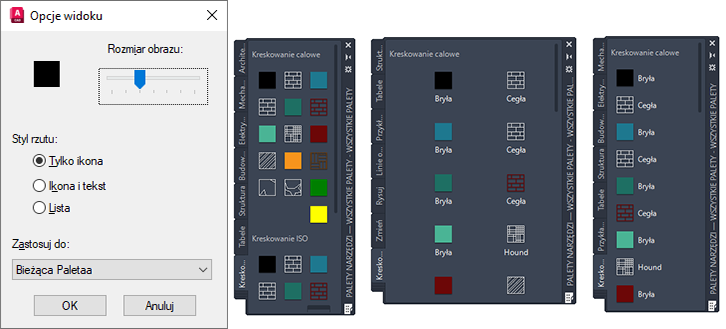Opcje i ustawienia dla palet narzędzi są dostępne w menu skrótów wyświetlanych po kliknięciu prawym przyciskiem myszy w różnych obszarach okna Palety narzędzi.
Okno Palety narzędzi można zamocować przy prawej lub lewej krawędzi okna aplikacji. Przytrzymaj wciśnięty klawisz Ctrl, aby nie dopuścić do zadokowania okna Palety narzędzi podczas przenoszenia w kierunku położenia dokowania.
Menu skrótów okna Paleta narzędzi zawiera
- Dozwolone dokowanie. Włącza lub wyłącza możliwość zakotwiczenia lub zaczepienia okna palety. Po wybraniu tej opcji okno palety można zakotwiczyć po przeciągnięciu go nad obszar zakotwiczenia z boku okna programu. Zadokowane okno przylega do boku okna aplikacji i powoduje zmianę rozmiarów obszaru rysunku. Włączenie tej opcji udostępnia również polecenia Zakotwiczenie w lewo i Zakotwiczenie w prawo.
- Zakotwiczenie w lewo lub Zakotwiczenie w prawo. Dołącza okno palety do karty kotwicy z lewej lub prawej strony okna programu. Okno palety jest rozwijane i zwijane, gdy przesuwa się przez nie kursor. Gdy zaczepione okno palety jest otwarte, jego zawartość przykrywa obszar rysunku. Zaczepionego okna palety nie można ustawić w położeniu otwartym.
- Autoukrywanie. Steruje wyświetlaniem ruchomego okna palety. Jeśli opcja ta jest wybrana, a kursor przesuwa się poza okno palety, wyświetlany jest tylko pasek tytułu okna palety. Po usunięciu zaznaczenia tej opcji okno palety pozostaje otwarte na stałe. Pasek tytułu okna palety można wyświetlić w postaci ikon lub tekstu z menu skrótów paska tytułu.
- Przezroczystość. Ustawia przezroczystość okna palety, aby nie zasłaniało obiektów znajdujących się pod nim.
- Widoki. Zmienia rozmiar i styl wyświetlania ikon na palecie narzędzi.